How To Configuration file is not writable in linux centos 7 18 Sep 2018 8:03 PM (6 years ago)

Cara Merubah Nama Database SQL server 18 Apr 2017 9:24 PM (8 years ago)

Sedikit berbagi lagi mengenai beberapa tip cara mengganti nama Database SQL Server, atau jika muncul error "The database could not be exclusively locked to perform the operation. (Microsoft SQL Server, Error: 5030)"
1.set terlebih dahulu mode database ke single user mode, dengan cara " ALTER DATABASE dbName ( database yang ingin di ganti namanya ) SET SINGLE_USER WITH ROLLBACK IMMEDIATE "
Sharing Komputer yuk!!
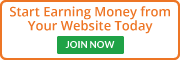
Download Plants Vs Zombies untuk PC Gratis 7 Mar 2017 4:53 PM (8 years ago)

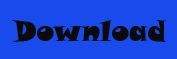
Selesai
Screenshot
Sharing Komputer yuk!!
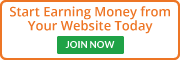
CARA MENDAFTAR DI ACCES TRADE COST PER ACTION INDONESIA 7 Mar 2017 3:02 PM (8 years ago)

 |
| Cara Mendaftar di Accestrade |
 |
| Cara Mendaftar di Accestrade |
Mari Sharing berbagi " Sharing Komputer Yuk !"
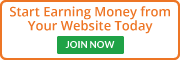
Contoh Program Bag Of Word Menggunakan JSP 27 Feb 2017 4:36 PM (8 years ago)

1. Pastikan anda sudah melakukan instalasi JDK sebagai mesin untuk mengolah file Java dan Servernya, sebagai contoh kami menggunakan Apache Tomcat ( untuk cara install JDK dan Apache Tomcat akan di Bahas di Post Selanjutnya) 😋
2. Setelah semua itu di install lalu coba jalankan Apache Tomcat, bisa menggunakan Netbean atau run file startup di C:\Program Files\Apache Software Foundation\Apache Tomcat 7.0.27\bin ( ini tergantung milih file locationnya, kalo defaultnya ya seperti ini )
3. Create New Projeck Pada Netbean Anda, Kemudian pilih Web Application
4. Kemudian pilih Web Application lalu klik next
5. Silahkan Berikan Nama Project Name anda (terserah ), setelah itu pilih lagi Next
6. Pada Tahapan ini silahkan pilih Server yang anda inginkan, klo gw sih pilihnya Apache Tomcat #gratisan, setelah itu klik Finish Aja
7. Kemudian file pun akan terbentuk, seperti akan muncul index.jsp ( untuk netbean lama ) atau index.html (untuk netbean baru versi 8 )
8. Setelah itu pada Web Pages klik kanan > New > Folder. Fungsi ini untuk menampung sementara file yang di upload, setelah di upload lalu di baca dan kemudian di hapus kembali
9. Masukkan Library di bawah ini, librari ini yang berfungsi untuk membaca, menulis dan mengupload file .doc; .pdf ; .text
10. Lalu coba akses Akses http://localhost:8080/namaProgram misalkan disini kami menamai programnya http://localhost:8080/tugas_upload_txt_20170120/, maka akan muncul seperti pada gambar di bawah ini
11. Lalu pilihlah File yang ingin di baca tulisannya dengan menekan tombol Choose File
12. Pada Program ini Hanya file bertipe .pdf, .text, dan .doc saja yang bisa dibuka dan pada sistem ini mendeteksi jika file melebihi 3 MB, karena jika tidak di batasi akan terasa lama banget 😎
13. Lalu klik Upload, maka akan muncul seperti pada gambar di bawah ini
14. Pada system ini akan mencari kata kata yang sama di setiap katanya, jika di dalam file tidak ada kata yang sama maka system tidak akan memunculkan kata tersebut
15. Untuk proses pembuatannya hanya terdiri dari 2 file index.jsp dan ProsessUpload.java
Document : index
Created on : Jan 17, 2017, 8:40:59 PM
Author : RAMA
--%>
<%@page import="org.apache.poi.xwpf.usermodel.XWPFDocument"%>
<%@page import="java.io.FileOutputStream"%>
<%@page import="java.io.File"%>
<%@page contentType="text/html" pageEncoding="UTF-8"%>
<!DOCTYPE html>
<html>
<head>
<meta http-equiv="Content-Type" content="text/html; charset=UTF-8">
<title>JSP Page</title>
<link href="utility/css/style.css" rel="stylesheet" type="text/css">
<script type="text/javascript" src="utility/javascript/jquery-1.10.2.min.js"></script>
<script type="text/javascript" src="utility/javascript/jquery.form.min.js"></script>
</head>
<body>
<div id="upload-wrapper">
<div align="center">
<h3>Upload Text </h3>
<form action="ProsessUpload" name="uploadform" method="post"
enctype="multipart/form-data" id="MyUploadForm">
<input name="FileInput" id="FileInput" type="file"
accept=".txt,application/msword,application/pdf"/>
<input type="submit" id="submit-btn" value="Upload" />
</form>
<div id="progressbox" >
<div id="progressbar"></div ><div id="statustxt">0%</div>
</div>
<div id="output"></div>
</div>
</div>
<script type="text/javascript">
$(document).ready(function() {
var options = {
target: '#output', // respon dari server
beforeSubmit: beforeSubmit, // melakukan sesuatu sebelum di kirim
success: afterSuccess, // melakukan sesuatu sesudah di krim
uploadProgress: OnProgress, //upload progress
resetForm: true // reset form jika berhasil di upload
};
$('#MyUploadForm').submit(function() {
$(this).ajaxSubmit(options);
return false;
});
// function jika data success kirim
function afterSuccess()
{
$('#submit-btn').val("Upload");
$('#progressbox').delay( 1000 ).fadeOut(); //hide progress bar
}
// function sebelum di kirim
function beforeSubmit(){
//check browser support
if (window.File && window.FileReader && window.FileList && window.Blob)
{
// check jika file kosong
if( !$('#FileInput').val())
{
$("#output").html("File masih kosong ...");
return false
}
var fsize = $('#FileInput')[0].files[0].size; //get file size
var ftype = $('#FileInput')[0].files[0].type; // get file type
//type file yang di ijinkan
//alert(ftype);
switch(ftype)
{
//case 'image/png':
//case 'image/gif':
//case 'image/jpeg':
//case 'image/pjpeg':
case 'text/plain':
//case 'text/html': //html file
//case 'application/x-zip-compressed':
case 'application/pdf':
case 'application/msword':
//case 'application/vnd.ms-excel':
//case 'application
//vnd.openxmlformats-officedocument.wordprocessingml.document':
//case 'video/mp4':
break;
default:
$("#output").html("<b>"+ftype+"</b> Maaf file tidak di dukung!");
return false
}
//maximal file size
if(fsize>5242880)
{
$("#output").html("<b>"+bytesToSize(fsize) +"</b>
Maaf File Terlalu Besar maximal 5 MB.");
return false
}
// loading prosess upload
$('#submit-btn').val('Uploading ...');
$("#output").html("");
}else{
// Output error to older unsupported browsers that doesn't support
// HTML5 File API
$("#output").html("Maaf browser anda tidak mendukung silahkan upgrade");
return false;
}
}
//progress bar function
function OnProgress(event, position, total, percentComplete)
{
//Progress bar
$('#progressbox').show();
$('#progressbar').width(percentComplete + '%')
//update progressbar percent complete
$('#statustxt').html(percentComplete + '%'); //update status text
if(percentComplete>50)
{
$('#statustxt').css('color','#000'); //change status text to white after 50%
}
}
function bytesToSize(bytes) {
var sizes = ['Bytes', 'KB', 'MB', 'GB', 'TB'];
if (bytes == 0) return '0 Bytes';
var i = parseInt(Math.floor(Math.log(bytes) / Math.log(1024)));
return Math.round(bytes / Math.pow(1024, i), 2) + ' ' + sizes[i];
}
});
</script>
</body>
</html>
Kemudian buatlah servletnya dengan cara :
2. Kemudian ganti file seperti gambar 14 diatas, menjadi
/* TODO output your page here. You may use following sample code. */
boolean succesUpload = false;
//prosess upload file
Part filePart = request.getPart("FileInput");
//String test = request.getParameter("test");
String temp = filePart.getHeader("content-disposition").split(";")[2].trim();
String filename = temp.substring("filename=\"".length(), temp.length() - 1);
String sPath = getServletConfig().getServletContext().getRealPath("/upload");
InputStream inputStream = filePart.getInputStream();
String type = filePart.getContentType();
FileOutputStream stream = new FileOutputStream(getServletContext().getRealPath("/upload") + "\\" + filename);
int i = -1;
while ((i = inputStream.read()) != -1) {
stream.write(i);
succesUpload = true;
}
stream.close();
inputStream.close();
if (succesUpload) {
//membaca file
FileInputStream fis = new FileInputStream(sPath + "\\" + filename);
Set s = new TreeSet();
Set dd = new TreeSet();
String[] stringsArray;
//mengecek kata-kata yang tidak boleh muncul
String[] listKataSama = {"", " ","”","»", "–", ".", ":", "'", "*", "<", ">", "/", "(", ")", "**", "$", "#", "!", "+", "&", "dan","biasa","dengan","serta","tetapi","namun","sedangkan","sebaliknya","melainkan","hanya","bahkan","lagipula","apalagi","jangankan","kecuali","hanya","lalu","kemudian","selanjutnya","yaitu","yakni","bahwa","adalah","ialah","jadi","karena","oleh","sebab","itu","bila","kalau","jikalau","jika","asal","agar","supaya","ketika","sewaktu","sebelum","sesudah","tatkala","sampai","hingga","sehingga","untuk","seperti","tempat", "di", "itu", "dari", "ini", "pada", "atau", "ke", "akan", "maka", "yang", "kemana", "dimana", "siapa", "mengapa", "bagaimana"};
Hashtable hashListKataSama = new Hashtable();
for (int q = 0; q < listKataSama.length; q++) {
//menyimpan kata-kata yang sama tersebut, jika ada kata yang sesuai di list maka tidak dimunculkan
hashListKataSama.put("" + listKataSama[q], false);
}
String text = "";
int y = 1;
Hashtable hashJumlahKataSama = new Hashtable();
Vector kataSama = new Vector();
if (type != null) {
try {
// cek type format dile
if (type.equalsIgnoreCase("application/vnd.openxmlformats-officedocument.wordprocessingml.document")) {
try {
// XWPFDocument doc = new XWPFDocument(fis); // untuk docx
// List<XWPFParagraph> paragraphs = doc.getParagraphs();
// System.out.println("Total no of paragraph " + paragraphs.size());
// for (XWPFParagraph para : paragraphs) {
// out.println(para.getText().trim());
// }
// fis.close();
} catch (Exception exc) {
out.println(exc);
}
} else if (type.equalsIgnoreCase("application/pdf")) {
try {
PDDocument document = null;
document = PDDocument.load(new File(sPath + "\\" + filename));
document.getClass();
//if (document.isEncrypted()) {
PDFTextStripperByArea stripper = new PDFTextStripperByArea();
stripper.setSortByPosition(true);
stripper.setLineSeparator(".");
stripper.setWordSeparator(".");
PDFTextStripper Tstripper = new PDFTextStripper();
String text1 = Tstripper.getText(document).trim();
String textArr[]=text1.split(" ");
if(textArr!=null && textArr.length>0){
for(int d=0;d<textArr.length;d++){
text = text + textArr[d].trim().toLowerCase().replace(".", ",") + ",";
}
}
//out.println("Text:" + st.trim());
// }
} catch (Exception e) {
e.printStackTrace();
}
} else if (type.equalsIgnoreCase("application/msword")) {
try {
HWPFDocument doc = new HWPFDocument(fis);
WordExtractor we = new WordExtractor(doc);
//get Paragraph text as array
// String papa = "";
String paragraphs[] = we.getParagraphText();
for (int xx = 0; xx < paragraphs.length; xx++) {
//out.println(paragraphs[xx].trim()+"</br>");
text = text + paragraphs[xx].trim().toLowerCase().replace(".", ",") + ",";
}
} catch (Exception exc) {
out.print(exc);
}
} else {
BufferedReader bufferedReader = new BufferedReader(new FileReader(sPath + "\\" + filename));
String text1;
while ((text1 = bufferedReader.readLine()) != null) {
//out.println(text1.trim() + "<br>");
text = text + text1.trim().toLowerCase().replace(".", ",") + ",";
}
try {
if (bufferedReader != null) {
bufferedReader.close();
}
} catch (IOException ex) {
ex.printStackTrace();
}
}
} catch (Exception exc) {
out.print(exc);
}
///setelah di tampung lalu di olah
if (text != null && text.length() > 0) {
String hilangkanTanda[] = text.split("/");
if (hilangkanTanda.length > 0) {
text = "";
}
for (int w = 0; w < hilangkanTanda.length; w++) {
text = text + (hilangkanTanda[w].toLowerCase().replace("/", ",") + ",").trim();
}
hilangkanTanda = text.split("-");
if (hilangkanTanda.length > 0) {
text = "";
}
for (int w = 0; w < hilangkanTanda.length; w++) {
text = text + (hilangkanTanda[w].toLowerCase().replace("-", ",") + ",").trim();
}
hilangkanTanda = text.split(":");
if (hilangkanTanda.length > 0) {
text = "";
}
for (int w = 0; w < hilangkanTanda.length; w++) {
text = text + (hilangkanTanda[w].toLowerCase().replace(":", ",") + ",").trim();
}
hilangkanTanda = text.split(" ");
if (hilangkanTanda.length > 0) {
text = "";
}
for (int w = 0; w < hilangkanTanda.length; w++) {
text = text + (hilangkanTanda[w].toLowerCase().replace(" ", ",") + ",").trim();
}
stringsArray = text.split(",");
for (String a : stringsArray) {
if (!hashListKataSama.containsKey("" + a)) {
if (!s.add(a)) {
//y++;
if (hashJumlahKataSama != null && hashJumlahKataSama.containsKey("" + a)) {
y = (int) hashJumlahKataSama.get("" + a);
hashJumlahKataSama.put("" + a, (int) y + 1);
} else {
y = 1;
hashJumlahKataSama.put("" + a, (int) y + 1);
kataSama.add("" + a);
}
}
}
}
if (kataSama != null && kataSama.size() > 0) {
out.println("<table>");
out.println("<tr>");
out.println("<td>No</td>");
out.println("<td>Nama Sama</td>");
out.println("<td>Jumlah</td>");
out.println("</tr>");
for (int e = 0; e < kataSama.size(); e++) {
String namaSama = (String) kataSama.get(e);
out.println("<tr>");
out.println("<td>" + (e + 1) + "</td>");
out.println("<td>" + namaSama + "</td>");
out.println("<td>" + (int) hashJumlahKataSama.get("" + namaSama) + "</td>");
out.println("</tr>");
//out.println("<p>" + (e + 1) + ".duplicate detected : " + namaSama + "; jumlah :" + (int) hashJumlahKataSama.get("" + namaSama) + "</p>");
//out.println("<p>jumlah : " + (int)hashJumlahKataSama.get(""+namaSama)+"</p>");
}
out.println("</table>");
}
}
}
//setelah di baca lalu di hapus
File file = new File(sPath + "\\" + filename);
boolean xx = file.delete();
if (xx) {
System.out.println(file.getName() + " is deleted!");
} else {
System.out.println("Delete operation is failed.");
}
}
} catch (Exception exc) {
out.println(exc);
} finally {
out.close();
}
Jika ada pertanyaan bisa komentari post ini
"Happy Sharing Komputer "
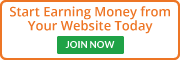
Cara Mendaftar AdsOptimal di Blog 27 Feb 2017 3:20 PM (8 years ago)

 |
| adsoptimal |
- Untuk mendaftar silahkan klik Disini Adsoptimal.com lalu Pilih Sign Up mendapatkan dolar adsoptimal
- Lanjutkan dengan mengisi Registrasi daftar dolar adsoptimal.
Tinggal menunggu dollar mengalir deras ke akun paypal kamu, Selamat mencoba ya.
Happy Sharing komputer
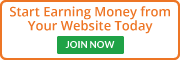
Cara Instalasi NetBean 8 di Windows 13 Feb 2017 4:58 AM (8 years ago)
Kali ini saya ingin berbagai mengenai cara instalasi netbean versi 8. Oh ia fungsi dari netbean sendiri adalah salah satu Software IDE (Integrated Development Environment) yang digunakan programmer untuk membuat software komputer ,membuat softwafe handphone ataupun untuk menulis, mengompile, mencari kesalahan, dan menyebarkan program.
Bagi Pengguna atau penyuka bahasa pemrograman java Netbean ini sangat asik digunakan. Nanti saya akan menjelaskan fitur fitur apa saja yang ada pada netbean 8 ini di post selanjutnya. Jadi pada post ini hanya menjelaskan tahapan - tahapan penginstalan netbean.
sebelum melakukan instalasi netbean. Teman teman harus terlebih dahulu dan wajib hukumnya untuk melakukan instalasi yang namanya JDK, kenapa? karena netbean ini termasuk program yang dasarnya terbuat dari Java. Oke untuk instalasi JDK sudah saya posting di post yang dulu, bisa di klik di sini. Setelah selesai instalasi JDK baru kita bisa install Netbean tersebut. Ok waktunya kita instalasi netbean, adapun tahapannya sebagai berikut
- Download terlebih dahulu program netbean di sini
- setelah selesai melakukan download, maka akan muncul seperti pada gambar
- Silahkan klik 2 x netbeans-8.2-Windows tersebut, maka akan muncul notifikasi user Account control, pilih Yes saja
- maka akan muncul netbean IDE instaler, seperti pada gambar
- Selanjutnya silahkan pilih, paket paket apa saja yang ingin diinstall, dengan memilih tombol customize
- setelah itu saya memilih di menu server saya melakukan check di bagian Apache Tomcat 8.0 sebagai server dan melakukan uncheck di bagian GlashFish Server, seperti pada gambar di bawah ini
- untuk sisanya saya setting default, setelah itu pilih OK dan Next
- Lalu centanglah i accept the term in the license aggrement, kemudian Next, seperti pada gambar
- Kemudian pilihlah tempat lokasi yang diinginkan menginstall netbean, dan letak instalasi JDK yang sudah diinstal ( biasanya otomatis diarahkan ketika sudah menginstall JDK )
- Kemudian pilih Next dan tunggu prosesnya hingga selesai
- Inilah tampilan ketika sudah selesai instalasi Netbean
Sekian tutorial cara instalasi netbean 8 yang dapat saya sharing ke teman teman, semoga bisa bermanfaat, terima kasih.
Mari saling berbagi
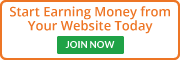
Review Kisah Steve Job " CHAPTER 24 THE RESTORATION " 12 Feb 2017 10:38 PM (8 years ago)
Kali ini saya akan sedikit share tugas kuliah saya Technoprenurship, yang dimana tugas ini melakukan review di salah satu chapter 24, berkut reviewnya
memberikan sentakan yang sangat dibutuhkan untuk Apple. Pada akhir hari, sahamnya melejit $ 6,56, atau 33%, menjadi ditutup pada $ 26,31, naik menjadi dua kali lipat. Gil Amelio akhirnya mengundurkan diri. Setiap hari keuntungan menambahkan $ 830 juta untuk kapitalisasi pasar saham Apple. Perusahaan ini kembali dari kubur. Dari chapter ini kita belajar terkadang ada hal yang harus dilakukan yang mungkin tidak sesuai dengan yang diinginkan. Seperti Steve Jobs dia harus bekerja sama dengan Bill Gates yang merupakan lawannya demi menaikkan saham Apple. Menurut saya itu adalah inovasi dan juga filosofi terbaik karena lawan tidak selamanya menjadi lawan, terkadang mereka bisa menjadi teman yang dapat menguntungkan sehingga kita dapat mencapai apa yang kita harapkan.
#Happy Sharing Komputer
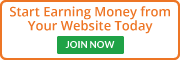
Pemanfaatan Adruino dan sensor suhu untuk mengetahui kesuburan tanah 12 Feb 2017 5:46 AM (8 years ago)
 Selingan sedikit, kali ini saya akan berbagi mengenai tugas matakuliah saya
di jurusan ilkom ini. Yang saya share kali ini mengenai penerapan Adruino terhadap
sensor suhu untuk mengetahui kesuburan tanah.
Selingan sedikit, kali ini saya akan berbagi mengenai tugas matakuliah saya
di jurusan ilkom ini. Yang saya share kali ini mengenai penerapan Adruino terhadap
sensor suhu untuk mengetahui kesuburan tanah.

- Tanah merupakan salah satu media utama didalam bercocok tanam.di era sekarang sangat susahnya mencari lahan untuk bercocok tanam, maka di temukannya pola tanaman vertikultur.
- Kesuburan tanah dapat berkurang, salah satu penyebabnya adalah faktor suhu.
I.Pendahuluan
- Dikarenakan suhu yang sering berubah maka perlu dibuatkannya suatu notifikasi agar pengguna smart grow urban ini dapat mengetahui keadaan suhu tanah dengan pemanfaatan IoT
- Dalam pemanfaatan teknologi yang berbasis “Smart Grow Urban” yang dimana kita dapat melakukan proses bercocok tanam dimana saja atau di lahan sempit sekalipun.
- Pemanfaatan sensor suhu untuk mengetahui kesuburan tanah, diharapkan dapat meningkat pertumbuhan tanaman
- Beberapa faktor penyebab penurunan kesuburan tanah adalah suhu.
- Suhu yang berada dibawah titik beku atau 00C menyebabkan ion-ion dalam tanah sulit untuk bergerak dan hal tersebut menyebabkan konduktivitasnya menurun serta ketahanan tanah akan semakin tinggi (Sunawar, 2008). Semakin tinggi nilai ketahanan tanah maka resistivitas tanah akan semakin tinggi dan sebaliknya ( Pasaribu, 2011).
- Pentingnya mengetahui keadaan susu tanah, maka diperlukannya sensor DS 18B20 , sensor ini sifatnya Waterproof dan cocok untuk mengukur suhu pada tempat yang sulit atau basah, serta memiliki output digital maka tidak perlu khawatir terhadap degradasi data ketika menggunakan pengukuran untuk jarak jauh. Dan lalu sensor ini dihubungkan ke adruino

2.1 Suhu
- Di dalam tanah terjadi proses nitrifikasi bagi tumbuhan.
- Nitrifikasi merupakan proses oksidasi enzimatik yang dilakukan oleh bakteri-bakteri. Bakteri nitrifikasi sangat peka terhadap lingkungan.
- Faktor - faktor tanah yang mempengaruhi proses nitrifikasi salah satunya suhu. Diketahui bahwa suhu sangat menunjang proses nitrifikasi, proses ini akan berjalan baik antara 270C sampai 320C. Pada suhu 520C nitrifikasi secara praktis berhenti dan pada titik beku 00C nitrifikasi tidak terjadi (Hakim, 1986).
- Bakteri nitrifikasi dapat menyuburkan tanah karena membantu menambah kandungan nitrat didalam tanah, sehingga tanah menjadi subur dan tanaman pun tumbuh dan berkembang dengan baik.
2.2 Adruino
- Arduino dikatakan sebagai sebuah platform dari physical computing yang bersifat open source. Physical computing itu sendiri adalah membuat sebuah sistem atau perangkat fisik dengan menggunakan software dan hardware yang sifatnya interaktif
- Adruino sendiri merupakan kombinasi dari hardware, sofware dan Integrated Development Environment (IDE)
III. Bahan dan Metoda
- IDE adalah sebuah software yang sangat berperan untuk menulis program, meng-compile lalu menjadi kode biner dan meng-upload ke dalam memory microcontroller. (Feri Djuandi, 2011).
3.1 BahanIV. Eksperimen dan Hasil
3.2 Metoda
 |
|
 |
|
 |
|

V. Kasimpulan
- Dari penelitian ini ketika suhu tidak mencapai range normal yaitu 270C sampai
320C maka system akan mengirimkan informasi keadaan suhu dan si pengguna dapat
melakukan aksinya dengan melakukan penyiraman atau melakukan pemupukan
- Buckman. 1982.Penghambat Perkembangan Tanaman (digilib.unila.ac.id/14054/20/bab%201.pdf) [Diakses pada 04 Juni 2016].
- Temperature Sensor DS18B20 (arduino-info.wikispaces.com/Brick-TemperatureDS18B20#Test%20Sketch%20to%20read%20DS18B20%20addresses) [Diakses pada 10 Juni 2016]. Yesica Manurung. 1994.
- Sistem tanaman vertikultur (www.kompasiana.com/yesica/sistem-tanam-vertikultur-bagi-tanaman-organik_54f75975a33311b2368b4616) [Diakses pada 10 Juni 2016].
#Happy Sharing Komputer
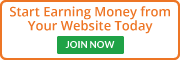
update antivirus avast 12 Februari 2017 11 Feb 2017 2:06 PM (8 years ago)

silahkan klik gambar download dibawah ini!!!
- Avast VPS update for versions 12+
- Avast VPS update for versions 2014 to 2016
- avast! 5 VPS update, version 5.0.0
Ikuti cara di bawah ini :
- simpan file download'nya...
- cari dmn tempat donwload'nya tdi..
- lalu klik kiri sebanyak 2 X...
- lalu tunggu hingga selesai...
- maka terupdate lah avast anda...
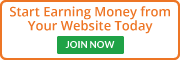
Cara Instalasi JDK 8 11 Feb 2017 1:37 PM (8 years ago)
 Seperti janji saya di post sebelumnya saya ingin berbagi mengenai cara instalasi Jdk-8 di windows
Seperti janji saya di post sebelumnya saya ingin berbagi mengenai cara instalasi Jdk-8 di windows
Berikut tahapan tahapannya :
- Pastikan anda sudah mempunyai file instalasi Jdk, jika belum punya bisa di download di link bawah ini
untuk Windows 86 Bit / 32 Bit
- jika link di atas bermasalah bisa download di sini
- Setelah Berhasil Download, Silahkan Klik File instalasi tersebut seperti pada gambar di bawah ini
- Kemudian akan muncul USer Account Control, pilih Yes
- Akan muncul seperti pada Gambar di bawah ini
- Pilih Next
- Jika ingin merubah tempat instalasinya pilih Change, jika ingin default silahkan Next Saja
- Tunggu hingga proses selesai, lalu kemudian pilih finish
- Lalu step selanjutnya yaitu melakukan setting enviroment, berikut tahapannya
- Start > cari My Computer > klik kanan Properties, atau seperti pada gambar
- Lalu pilih Advance Setting
- Pilih Environment Variables
- Setelah klik edit maka akan muncul jendela Edit System Variable, pada Variable name sudah terisi otomatis dengan path, kemudian pada Variable value pastekan dimana sobat menginstal java. Disini saya menginstal java pada
C:\Program Files\Java\jdk1.8.0_121\bin
- Lalu pilih OK
- Setelah itu restart computer anda
- Untuk mengetest apakah program javanya sudah bisa digunakan, masuk command prompt (cmd)
Sekian untuk tata cara instalasi Java di windows, jika ada kata kata yang kurang di mengerti bisa memberikan komentarnya
Mari saling berbagi
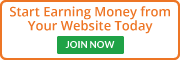
Kata kata bijak part 1 8 Feb 2017 5:56 AM (8 years ago)

Contoh Simple Pembuatan Program Jsp 7 Feb 2017 10:41 PM (8 years ago)
 Yah di sela sela kesibukan gw sedikit berbagi mengenai salah satu tugas kuliah gw. Disini gw di berikan tugas membuat program bebas yang bisa upload dan membaca file. Nah kebetulan gw lagi demen demennya sama JSP jadi gw milih bahasa pemrograman JSP. Mungkin itu sedikit intro yang gak penting... hehhehe
Yah di sela sela kesibukan gw sedikit berbagi mengenai salah satu tugas kuliah gw. Disini gw di berikan tugas membuat program bebas yang bisa upload dan membaca file. Nah kebetulan gw lagi demen demennya sama JSP jadi gw milih bahasa pemrograman JSP. Mungkin itu sedikit intro yang gak penting... hehhehe
Nah sebelum itu gw berikan contoh simple untuk membuat program Jsp yang sederhana, Next post ane akan share program yang bisa upload dan membaca file, sebelum itu adapun bahan bahan yang di perlukan untuk membuat program ini, yaitu :
- Pastikan anda sudah melakukan instalasi JDK sebagai mesin untuk mengolah file Java dan Servernya, sebagai contoh kami menggunakan Apache Tomcat ( untuk cara install JDK dan Apache Tomcat akan di Bahas di Post Selanjutnya) 😋
- Setelah semua itu di install lalu coba jalankan Apache Tomcat, bisa menggunakan Netbean atau run file startup di C:\Program Files\Apache Software Foundation\Apache Tomcat 7.0.27\bin ( ini tergantung milih file locationnya, kalo defaultnya ya seperti ini )
- Create New Projeck Pada Netbean Anda, Kemudian pilih Web Application
- Kemudian pilih Web Application lalu klik next
- Silahkan Berikan Nama Project Name anda (terserah ), setelah itu pilih lagi Next
- Pada Tahapan ini silahkan pilih Server yang anda inginkan, klo gw sih pilihnya Apache Tomcat #gratisan, setelah itu klik Finish Aja
- Kemudian file pun akan terbentuk, seperti akan muncul index.jsp ( untuk netbean lama ) atau index.html (untuk netbean baru versi 8 )
- Kemudian Klik Run
- Hasilnya seperti gambar di bawah ini
Perubahan Blogspot 6 Feb 2017 11:02 PM (8 years ago)
 Tumben membuka halaman Blog ternyata banyak sekali ada perubahan di blog, mulai dari tampilan menu - menu nya, dan ada halaman mobile nya, berikut penampakannya
Tumben membuka halaman Blog ternyata banyak sekali ada perubahan di blog, mulai dari tampilan menu - menu nya, dan ada halaman mobile nya, berikut penampakannya
Cara menghilangkan Genuine , windows xp bajakan menjadi 100% asli 17 Mar 2011 4:26 AM (14 years ago)

Terus gimana dong solusinya????
1. Silahkan download registrinya di sini
2. Silahkan baca petunjuknya di tempat downloadtan tadi..
3. Ditunggu sebentar..
4. Lalu restart komputer atau laptop anda..
5. Selamat Windows anda kembali menjadi asli...

update antivirus avast 13 March 2011 13 Mar 2011 1:26 AM (14 years ago)

ini adalah link untuk download Update Avast..
silahkan klik gambar download dibawah ini!!!
- avast! 5 VPS update, version 5.0.0
Ikuti cara di bawah ini :
- simpan file download'nya...
- cari dmn tempat donwload'nya tdi..
- lalu klik kiri sebanyak 2 X...
- lalu tunggu hingga selesai...
- maka terupdate lah avast anda...

Update Avira 13 March 2011 Free Download 13 Mar 2011 1:25 AM (14 years ago)

silahkan klik gambar download dibawah ini!!!
Jika sudah di download, lalu ikuti cara di bawah ini :
- simpan file download-tan yang barusan di download,misal di My Document
- buka antivirus aviran-ya
- lalu cari bacaan update
- pilih manual update
- cari folder d mana tadi kita menyimpan hasil updatenya, misalnya di My Document
- lalu browse di My Documen
- klik file update avira tersebut
- klik ok
- lalu start update
- tunggu beberapa menit
- selesai
Update Manual Microsoft Security Essential 13 March 2011 13 Mar 2011 1:23 AM (14 years ago)
- mpam-fe.exe (32 bit)

- mpam-fex64.exe (64 bit)

Cara menggunakannya;
- Untuk Windows xp;
2. Untuk Windows vista & seven;
- Klik kanan pada file yang di download tadi
- Klik Run As Administrator
- Klik Continue.

update manual Norton 13 March 2011 13 Mar 2011 1:22 AM (14 years ago)

- 32 bit:
- Norton AntiVirus 2011 for Windows XP/Vista/7
- Norton AntiVirus 2010 for Windows XP/Vista/7
- Norton Internet Security 2011 for Windows XP/Vista/7
- Norton Internet Security 2010 for Windows XP/Vista/7
- Norton AntiVirus 2009 for Windows XP Home/XP Pro/Vista
- Norton Internet Security 2009 for Windows XP Home/XP Pro/Vista
- Norton AntiVirus 2008 for Windows XP Home/XP Pro/Vista
- Norton Internet Security 2008 for Windows XP Home/XP Pro/Vista
- Norton 360 version 3.0 for Windows XP/Vista
- Norton 360 version 2.0 for Windows XP/Vista
- Symantec Endpoint Protection 11.0
- Symantec Endpoint Protection Small Business Edition 12.0
- Norton AntiVirus 2003 Professional Edition
- Norton AntiVirus 2003 for Windows 2000/XP Home/XP Pro
- Norton AntiVirus 2004 Professional Edition
- Norton AntiVirus 2004 for Windows 2000/XP Home/XP Pro
- Norton AntiVirus 2005 for Windows 2000/XP Home/XP Pro
- Norton AntiVirus 2006 for Windows 2000/XP Home/XP Pro
- Norton AntiVirus 2007 for Windows XP Home/XP Pro/Vista
- Norton 360 version 1.0 for Windows XP/Vista
- Norton AntiVirus for Microsoft Exchange (Intel)
- Norton SystemWorks (all versions)
- Symantec AntiVirus 3.0 for CacheFlow Security Gateway
- Symantec AntiVirus 3.0 for Inktomi Traffic Edge
- Symantec AntiVirus 3.0 for NetApp Filer/NetCache
- Symantec AntiVirus 10.0 Corporate Edition Client
- Symantec AntiVirus 10.1 Corporate Edition Client
- Symantec AntiVirus 10.2 Corporate Edition Client
- Symantec Mail Security for Domino v 5.x
- Symantec Mail Security for Microsoft Exchange v 5.x
- Norton AntiVirus 2003 Professional Edition
- Norton AntiVirus 2003 for Windows 2000/XP Home/XP Pro
- Norton AntiVirus 2004 Professional Edition
- Norton AntiVirus 2004 for Windows 2000/XP Home/XP Pro
- Norton AntiVirus 2005 for Windows 2000/XP Home/XP Pro
- Norton AntiVirus 2006 for Windows 2000/XP Home/XP Pro
- Norton AntiVirus 2007 for Windows XP Home/XP Pro/Vista
- Norton 360 version 1.0 for Windows XP/Vista
- Norton AntiVirus for Microsoft Exchange (Intel)
- Symantec AntiVirus 3.0 CacheFlow Security Gateway
- Symantec AntiVirus 3.0 for Inktomi Traffic Edge
- Symantec AntiVirus 3.0 for NetApp Filer/NetCache
- Symantec AntiVirus 10.0 Corporate Edition Client
- Symantec AntiVirus 10.1 Corporate Edition Client
- Symantec AntiVirus 10.2 Corporate Edition Client
- Symantec AntiVirus for Bluecoat Security Gateway for Windows 2000 Server/2003 Server
- Symantec AntiVirus for Clearswift MIMESweeper for Windows 2000 Server/2003 Server
- Symantec AntiVirus for Microsoft ISA Server for Windows 2000 Server/2003 Server
- Symantec Mail Security for Domino v 5.x
- Symantec Mail Security for Microsoft Exchange v 5.x
- Symantec Mail Security for SMTP v 5.x
- Symantec Web Security 3.0 for Windows
- Symantec AntiVirus Scan Engine for Windows
2. 64 bit:
- Norton AntiVirus 2011 for Windows XP/Vista/7
- Norton AntiVirus 2010 for Windows XP/Vista/7
- Norton Internet Security 2011 for Windows XP/Vista/7
- Norton Internet Security 2010 for Windows XP/Vista/7
- Norton AntiVirus 2009 for Windows XP Home/XP Pro/Vista
- Norton Internet Security 2009 for Windows XP Home/XP Pro/Vista
- Norton AntiVirus 2008 for Windows XP Home/XP Pro/Vista
- Norton Internet Security 2008 for Windows XP Home/XP Pro/Vista
- Norton 360 version 3.0 for Windows XP/Vista
- Norton 360 version 2.0 for Windows XP/Vista
- Symantec Endpoint Protection 11.0
- Symantec Endpoint Protection Small Business Edition 12.0
- Symantec AntiVirus 10.0 Corporate Edition Client for 64-bit OS only
- Symantec AntiVirus 10.1 Corporate Edition Client for 64-bit OS only
- Symantec AntiVirus 10.2 Corporate Edition Client for 64-bit OS only
- Norton AntiVirus 2007 for Windows Vista 64-bit OS only
- Norton Internet Security 2007 for Windows Vista 64-bit OS only
- Norton 360 version 1.0 for Windows XP/Vista 64-bit OS only

Mempercantik Layar HomeScreen anda dengan animasi Doraemon 8 Mar 2011 10:25 PM (14 years ago)


akan tetapi kelemahan dari applikasi ini adalah tidak terdapatnya sehingga sewaktu HP anda AutoStart, dimatikan, harus mengulang cara diatas
NB: HP anda harus di Hack terlebih dahulu

Bermain harvest Moon di Nokia E71/E63 8 Mar 2011 10:09 PM (14 years ago)

Berikut ini saya sedikit berbagi applikasi game nokia Symbian,terutama pada nokia E71/E63.
Nah pernahkah teman teman bermain VisualBoy Advance di PC atau Laptop rekan rekan, sekarang applikasi ini dapat dimainkan di mobille anda.
Nama aplikasi ini yaitu VBag.Cara kerja applikasi ini mirip sepertiVisualBoy Advance yg ada di PC.Aplikasi ini dapat memainkan game game yg berformat .GBA.Dari pada saya panjang lebar lebih baik saya langsung bagikan applikasinya ke teman teman. silahkan download link-nya di bawah ini :
update manual Norton 7 March 2011 6 Mar 2011 10:07 PM (14 years ago)

- 32 bit:
- Norton AntiVirus 2011 for Windows XP/Vista/7
- Norton AntiVirus 2010 for Windows XP/Vista/7
- Norton Internet Security 2011 for Windows XP/Vista/7
- Norton Internet Security 2010 for Windows XP/Vista/7
- Norton AntiVirus 2009 for Windows XP Home/XP Pro/Vista
- Norton Internet Security 2009 for Windows XP Home/XP Pro/Vista
- Norton AntiVirus 2008 for Windows XP Home/XP Pro/Vista
- Norton Internet Security 2008 for Windows XP Home/XP Pro/Vista
- Norton 360 version 3.0 for Windows XP/Vista
- Norton 360 version 2.0 for Windows XP/Vista
- Symantec Endpoint Protection 11.0
- Symantec Endpoint Protection Small Business Edition 12.0
- Norton AntiVirus 2003 Professional Edition
- Norton AntiVirus 2003 for Windows 2000/XP Home/XP Pro
- Norton AntiVirus 2004 Professional Edition
- Norton AntiVirus 2004 for Windows 2000/XP Home/XP Pro
- Norton AntiVirus 2005 for Windows 2000/XP Home/XP Pro
- Norton AntiVirus 2006 for Windows 2000/XP Home/XP Pro
- Norton AntiVirus 2007 for Windows XP Home/XP Pro/Vista
- Norton 360 version 1.0 for Windows XP/Vista
- Norton AntiVirus for Microsoft Exchange (Intel)
- Norton SystemWorks (all versions)
- Symantec AntiVirus 3.0 for CacheFlow Security Gateway
- Symantec AntiVirus 3.0 for Inktomi Traffic Edge
- Symantec AntiVirus 3.0 for NetApp Filer/NetCache
- Symantec AntiVirus 10.0 Corporate Edition Client
- Symantec AntiVirus 10.1 Corporate Edition Client
- Symantec AntiVirus 10.2 Corporate Edition Client
- Symantec Mail Security for Domino v 5.x
- Symantec Mail Security for Microsoft Exchange v 5.x
- Norton AntiVirus 2003 Professional Edition
- Norton AntiVirus 2003 for Windows 2000/XP Home/XP Pro
- Norton AntiVirus 2004 Professional Edition
- Norton AntiVirus 2004 for Windows 2000/XP Home/XP Pro
- Norton AntiVirus 2005 for Windows 2000/XP Home/XP Pro
- Norton AntiVirus 2006 for Windows 2000/XP Home/XP Pro
- Norton AntiVirus 2007 for Windows XP Home/XP Pro/Vista
- Norton 360 version 1.0 for Windows XP/Vista
- Norton AntiVirus for Microsoft Exchange (Intel)
- Symantec AntiVirus 3.0 CacheFlow Security Gateway
- Symantec AntiVirus 3.0 for Inktomi Traffic Edge
- Symantec AntiVirus 3.0 for NetApp Filer/NetCache
- Symantec AntiVirus 10.0 Corporate Edition Client
- Symantec AntiVirus 10.1 Corporate Edition Client
- Symantec AntiVirus 10.2 Corporate Edition Client
- Symantec AntiVirus for Bluecoat Security Gateway for Windows 2000 Server/2003 Server
- Symantec AntiVirus for Clearswift MIMESweeper for Windows 2000 Server/2003 Server
- Symantec AntiVirus for Microsoft ISA Server for Windows 2000 Server/2003 Server
- Symantec Mail Security for Domino v 5.x
- Symantec Mail Security for Microsoft Exchange v 5.x
- Symantec Mail Security for SMTP v 5.x
- Symantec Web Security 3.0 for Windows
- Symantec AntiVirus Scan Engine for Windows
2. 64 bit:
- Norton AntiVirus 2011 for Windows XP/Vista/7
- Norton AntiVirus 2010 for Windows XP/Vista/7
- Norton Internet Security 2011 for Windows XP/Vista/7
- Norton Internet Security 2010 for Windows XP/Vista/7
- Norton AntiVirus 2009 for Windows XP Home/XP Pro/Vista
- Norton Internet Security 2009 for Windows XP Home/XP Pro/Vista
- Norton AntiVirus 2008 for Windows XP Home/XP Pro/Vista
- Norton Internet Security 2008 for Windows XP Home/XP Pro/Vista
- Norton 360 version 3.0 for Windows XP/Vista
- Norton 360 version 2.0 for Windows XP/Vista
- Symantec Endpoint Protection 11.0
- Symantec Endpoint Protection Small Business Edition 12.0
- Symantec AntiVirus 10.0 Corporate Edition Client for 64-bit OS only
- Symantec AntiVirus 10.1 Corporate Edition Client for 64-bit OS only
- Symantec AntiVirus 10.2 Corporate Edition Client for 64-bit OS only
- Norton AntiVirus 2007 for Windows Vista 64-bit OS only
- Norton Internet Security 2007 for Windows Vista 64-bit OS only
- Norton 360 version 1.0 for Windows XP/Vista 64-bit OS only

Update Manual Microsoft Security Essential 7 March 2011 6 Mar 2011 10:06 PM (14 years ago)
- mpam-fe.exe (32 bit)

- mpam-fex64.exe (64 bit)

Cara menggunakannya;
- Untuk Windows xp;
2. Untuk Windows vista & seven;
- Klik kanan pada file yang di download tadi
- Klik Run As Administrator
- Klik Continue.

update antivirus avast 7 March 2011 6 Mar 2011 10:04 PM (14 years ago)

ini adalah link untuk download Update Avast..
silahkan klik gambar download dibawah ini!!!
- avast! 5 VPS update, version 5.0.0
Ikuti cara di bawah ini :
- simpan file download'nya...
- cari dmn tempat donwload'nya tdi..
- lalu klik kiri sebanyak 2 X...
- lalu tunggu hingga selesai...
- maka terupdate lah avast anda...

Update Avira 7 March 2011 Free Download 6 Mar 2011 10:02 PM (14 years ago)

silahkan klik gambar download dibawah ini!!!
Jika sudah di download, lalu ikuti cara di bawah ini :
- simpan file download-tan yang barusan di download,misal di My Document
- buka antivirus aviran-ya
- lalu cari bacaan update
- pilih manual update
- cari folder d mana tadi kita menyimpan hasil updatenya, misalnya di My Document
- lalu browse di My Documen
- klik file update avira tersebut
- klik ok
- lalu start update
- tunggu beberapa menit
- selesai




![Download Plants Vs Zombies Full Version Untuk PC/LAPTOP [UPDATE 19 NOVEMBER 2016]](https://blogger.googleusercontent.com/img/b/R29vZ2xl/AVvXsEhw5Nkx_spB7e8Bdcmp5Ug_qTQCjX9x_KA7a1AV-MXRMHWNr-OYwDox16f1if2JWyQEwVbu05cyep5O66lu6Mq91M9AOs9pOrafnyxsqr8sFOy58QoDe-85XYEEWFO3SYSQbMVOzuuPbNEQ/s400/bandicam+2016-12-04+03-22-03-763.jpg)
![Download Plants Vs Zombies Full Version Untuk PC/LAPTOP [UPDATE 19 NOVEMBER 2016]](https://blogger.googleusercontent.com/img/b/R29vZ2xl/AVvXsEjvqBHGXaUtpwrot1MXjDZ5ofgunL7g5CwN8sAeb-L6ioV1lxrwsphKAMICZb4BX_YYBK5wEOrIHblfV0sLFNlC4e5D7voBX9QnoLJ9dbNPPMTv-WtkVFN8TisRKHrtdHglu5yuIPgMLfsc/s400/bandicam+2016-12-04+03-22-24-885.jpg)
![Download Plants Vs Zombies Full Version Untuk PC/LAPTOP [UPDATE 19 NOVEMBER 2016]](https://blogger.googleusercontent.com/img/b/R29vZ2xl/AVvXsEgzCZKYe4oIm0peB0mi_VnlVbodXqyFvgC3P0DrpD68EF86-22dtiJ-6hM4SrZ-_gpi6NQjrp9v4sv8Bjj-nFb3f5_S6VfcG5yp4CN6BqxhxLOwuiyU6yvzQ3ipO5NKQ908IxlZNKYyrFsi/s640/bandicam+2016-12-04+03-22-47-318.jpg)

![Download Plants Vs Zombies Full Version Untuk PC/LAPTOP [UPDATE 19 NOVEMBER 2016]](https://blogger.googleusercontent.com/img/b/R29vZ2xl/AVvXsEgsGB7e-ryIYmMlo9Dy1dUODvTvXnYn3SNpQ3rAdt5Vx5rWRe2JokN7DemFqqZpmvJ3FeSbYUNH8pSqOkcwGTh-k7aIWzrMTC0nckRNjc6UsGZkbaZmotjgKH9jGxinxz2DeDgR4mlIm0H4/s640/Plants+Vs+Zombies1.jpg)






















































